Как всегда открывать браузер в приватном режиме (Linux, Mac, Windows)

Что такое приватный режим и как он работает
Приватный режим (инкогнито) — это режим браузера, который создаёт изолированную сессию. Коротко:
- В одной приватной сессии браузер не сохраняет локальную историю посещений, куки и данные форм после закрытия окна.
- Сессия изолирована от других окон/профилей: вкладки в обычном окне и в приватном не разделяют куки.
- Не защищает от наблюдения со стороны провайдера, работодателя, сайтов или учётных записей, где вы вошли (например, Google).
Определение в одном предложении: приватный режим — временная изолированная сессия браузера, сохраняющая минимум локальных следов по закрытии.
Важно: приватный режим не делает вас анонимным в сети — он лишь уменьшает локальные следы браузера.
Краткая проверка: когда приватный режим не помогает
Important: приватный режим не защищает от:
- отслеживания на стороне сети (провайдер, Wi‑Fi точки доступа, корпоративные прокси);
- сайтов, на которых вы вошли в учётную запись (они продолжают логгировать активность);
- расширений браузера, которые имеют доступ к активности (если разрешены в приватном режиме).
Универсальные варианты: как работают флаги запуска
Большинство Chromium‑браузеров (Brave, Chrome, Edge) поддерживают ключи командной строки:
--incognito— открывает окно в режиме инкогнито (Brave, Chrome).--inprivateили-inprivate— для Microsoft Edge (в зависимости от версии).- Internet Explorer использует
-private.
На macOS используется команда open -a "<Приложение>.app" --args <флаги>.
Ниже — подробные инструкции по каждому браузеру и ОС. Сохраняйте резервную копию ярлыка или .desktop перед изменениями.
Brave — браузер на базе Chromium с фокусом на приватность и блокировке трекеров. Инструкция по ОС.

Linux
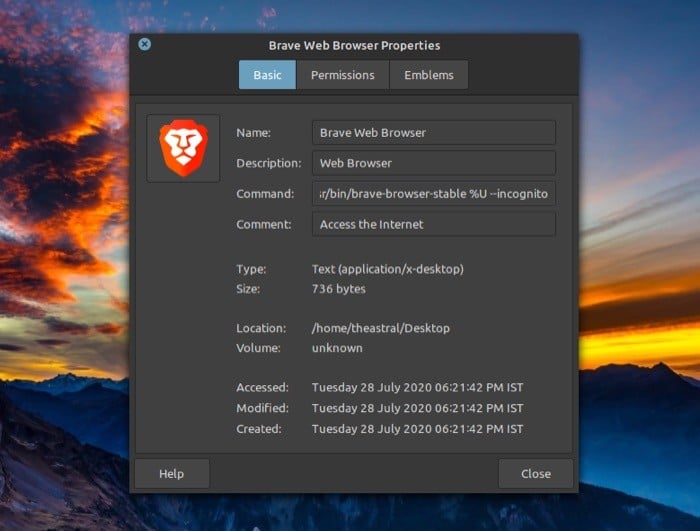
- Если у вас есть ярлык на рабочем столе (.desktop), откройте файл для редактирования. Например, в терминале:
cp /usr/share/applications/brave-browser.desktop ~/.local/share/applications/
xdg-open ~/.local/share/applications/brave-browser.desktop- Найдите строку, начинающуюся с
Exec=и добавьте в конце--incognito, например:
Exec=/usr/bin/brave-browser-stable %U --incognito- Сохраните файл и обновите базу значков:
update-desktop-database ~/.local/share/applicationsили перезапустите сеанс рабочего стола.
Примечание: в некоторых окружениях (GNOME, KDE) можно править ярлык правой кнопкой мыши → «Свойства» и дописать флаг в поле «Команда».
macOS
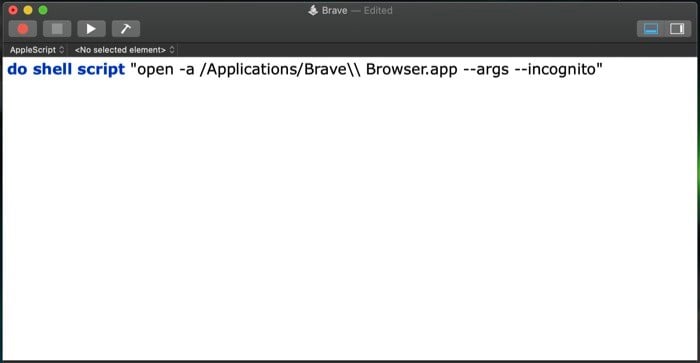
- Откройте «Редактор скриптов» (Spotlight: Command + пробел).
- Создайте новый документ и вставьте:
do shell script "open -a /Applications/Brave\ Browser.app --args --incognito"- Сохраните как «Приложение» (File Format → Application). Перетащите созданное приложение на Dock или рабочий стол.
Чтобы вернуть обычный запуск — удалите приложение или используйте стандартный ярлык Brave.
Windows
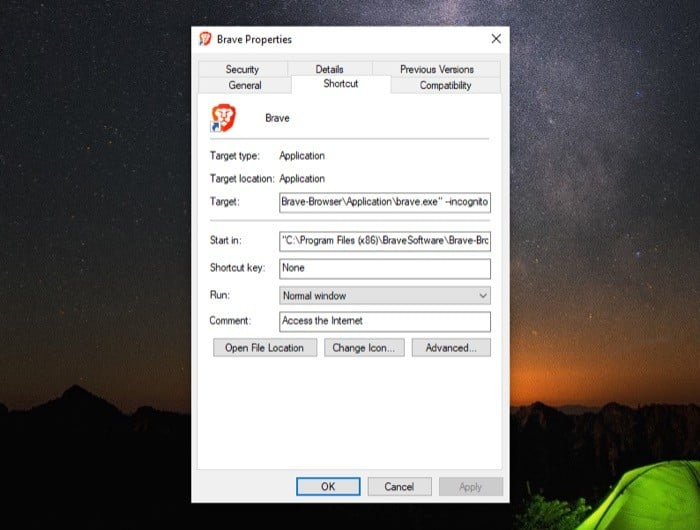
- Правой кнопкой мыши по ярлыку Brave → «Свойства».
- Вкладка «Ярлык». В поле «Объект» добавьте в конце через пробел
--incognito. Пример:
"C:\Program Files\BraveSoftware\Brave-Browser\Application\brave.exe" --incognito- Примените изменения и подтвердите права администратора, если потребуется.
Chrome — широко используемый Chromium‑браузер. Методы похожи на Brave.

Linux
- Отредактируйте файл .desktop (см. инструкции для Brave) или правой кнопкой по ярлыку → «Свойства».
- В поле
Exec=добавьте--incognito:
Exec=/usr/bin/google-chrome-stable %U --incognito- Сохраните и перезапустите оболочку.
macOS
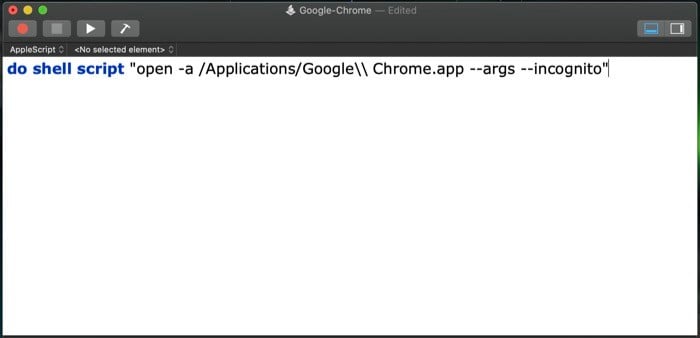
- В «Редакторе скриптов» создайте новый документ с текстом:
do shell script "open -a /Applications/Google\ Chrome.app --args --incognito"- Сохраните как приложение и поместите на Dock/рабочий стол.
Windows
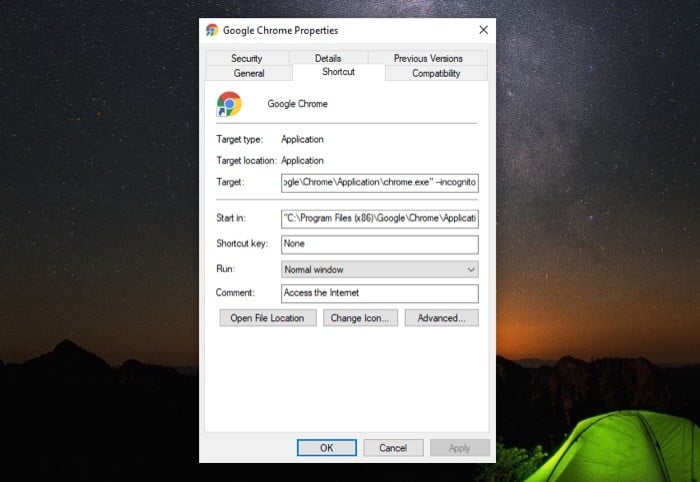
- Правый клик на ярлыке → «Свойства».
- В «Ярлык» добавьте
--incognitoв поле «Объект». Примените.
Edge сейчас основан на Chromium и поддерживает похожие флаги.
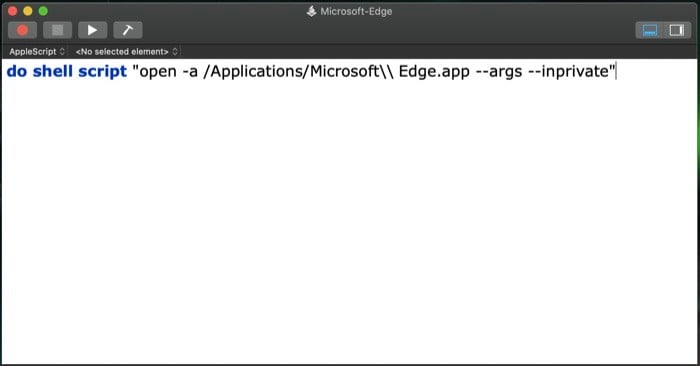
macOS
- В «Редакторе скриптов» используйте команду:
do shell script "open -a /Applications/Microsoft\ Edge.app --args --inprivate"- Сохраните как приложение и разместите удобным образом.
Примечание: некоторые версии Edge ожидают --inprivate (два дефиса). Если один вариант не сработал, попробуйте другой.
Windows

- Правый клик на ярлыке Edge → «Свойства».
- В поле «Объект» добавьте
-inprivateили--inprivate(в зависимости от версии):
"C:\Program Files (x86)\Microsoft\Edge\Application\msedge.exe" --inprivate- Примените и подтвердите изменения.
Safari — встроенный браузер Apple. У него есть настройка для открытия приватного окна по умолчанию.
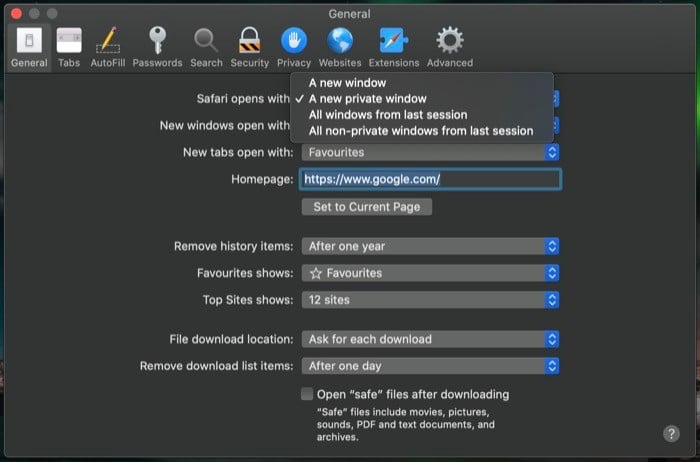
- Откройте Safari → «Настройки Safari» (Command + ,).
- На вкладке «Общие» в поле «Safari открывается с» выберите «Новое приватное окно».
- Закройте окно настроек — при следующем запуске Safari откроется в приватном режиме.
Note: Эта опция доступна только в последних версиях macOS; если вы не видите её, обновите систему.
Internet Explorer устарел, но на старых системах можно настроить его на запуск в приватном режиме.
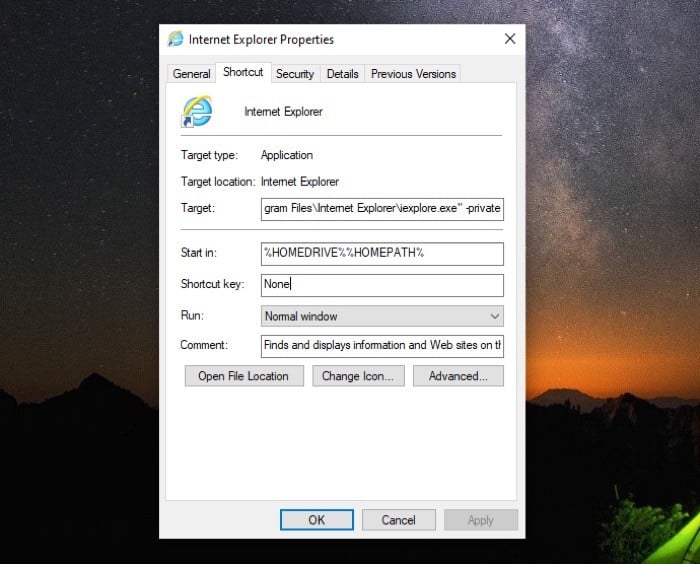
- Правый клик на ярлыке Internet Explorer → «Свойства».
- Во вкладке «Ярлык» в поле «Объект» добавьте
-private:
"C:\Program Files\Internet Explorer\iexplore.exe" -private- Примените и подтвердите права администратора.
Альтернативные подходы и когда их использовать
- Профили пользователей: если вам нужен разделённый набор вкладок, паролей и расширений, используйте разные профили браузера вместо приватного режима.
- VPN или прокси: шифрует трафик между вашим устройством и сервером VPN — полезно, когда нужно скрыть трафик от локальной сети. Не заменяет приватный режим для локальных следов.
- Tor Browser: даёт высокий уровень анонимности, маршрутизируя трафик через сеть Tor. Используйте, если нужна анонимность в интернете, но ожидайте снижения скорости.
- Очистка данных: комбинируйте приватный режим с автоматической очисткой кук/кеша при выходе или с расширениями для управления трекерами.
Когда приватный режим не подходит:
- если вы хотите, чтобы сайты «не запоминали» ваши входы при постоянных логинах (лучше использовать отдельные профили и блокировать куки);
- если требуется сокрытие от сетевого наблюдения (нужен VPN/Tor).
Практический SOP — как развернуть принудительный приватный запуск для пользователей (ИТ)
Цель: все рабочие станции запускают Chrome/Edge/Brave в приватном режиме по умолчанию.
Шаги для Windows (группа компьютеров):
- Создайте контролируемый ярлык с нужным флагом (
--incognito/--inprivate) на общем сетевом ресурсе. - Используйте GPO (Group Policy) для замены ярлыка на рабочем столе пользователей: скопируйте новый ярлык через Computer Configuration → Preferences → Windows Settings → Files.
- Заблокируйте изменение ярлыков правами NTFS или политиками, чтобы пользователи не могли вернуть старый объект.
- Уведомите пользователей и проведите инструктаж по ограничениям приватного режима.
Проверка:
- Тестовый профиль: удалённый логин на 3–5 машин и запуск браузера, проверка, что открывается приватное окно.
- Мониторинг: через MDM/инструменты управления убедитесь, что ярлык присутствует у 95% машин.
Откат:
- В GPO вернуть прежний ярлык и снять блокировку NTFS.
Тестовые сценарии и критерии приёмки
Критерии приёмки:
- При двойном клике на ярлык открывается приватное окно.
- После закрытия приватного окна локальная история и куки не сохраняются.
- Пользователь не может (без прав администратора) изменить ярлык.
Тесты:
- Запустить браузер, открыть сайт, закрыть и проверить историю.
- Проверить наличие флага в командной строке процесса (Task Manager / ps aux).
- Попробовать разрешить расширения в приватном окне и проверить, влияют ли они на сбор данных.
Роль‑ориентированные чеклисты
Для конечного пользователя:
- Убедиться, что ярлык на рабочем столе запускает приватный режим.
- Закрывать все приватные окна для удаления следов.
- Не хранить пароли в приватном режиме (по умолчанию сохранение паролей может быть запрещено).
Для IT‑администратора:
- Тестировать сценарии запуска в основных ОС.
- Документировать откатные действия.
- Убедиться, что политики не мешают обновлениям браузера.
Для специалиста по безопасности:
- Оценить, какие расширения разрешены в приватном режиме.
- Решить, нужна ли комбинация приватного режима + VPN + блокировщики трекеров.
Советы по совместимости и миграции
- Старые версии браузеров могут не поддерживать одинаковые флаги. Всегда протестируйте на целевых версиях.
- На Linux разные окружения рабочего стола (GNOME, KDE, XFCE) могут хранить ярлыки в разных местах:
~/.local/share/applications/,/usr/share/applications/. - На macOS используйте приложения‑скрипты или Automator для удобного запуска.
Безопасность и соответствие требованиям конфиденциальности (GDPR и пр.)
Коротко:
- Приватный режим уменьшает локальные следы, но не отменяет обязанностей по защите персональных данных при обработке в рамках GDPR. Если сотрудник обрабатывает персональные данные, приватный режим не освобождает от необходимости защищать данные сети и конечной точки.
- ИТ‑политики организации должны учитывать, где и как данные сохраняются сервер‑стороны и кто имеет доступ к журналам сетевого оборудования.
Рекомендация: сочетайте приватный режим с управлением доступом, шифрованием и VPN для корпоративных сценариев.
Техники устранения неполадок
Если при добавлении флагов браузер не запускается в приватном режиме:
- Проверьте правильность пути в ярлыке, особенно кавычки и экранирование пробелов.
- Убедитесь, что вы добавили пробел перед флагом.
- На macOS проверьте, что команда
open -aуказывает на правильное имя приложения. - Если флаг игнорируется — убедитесь, что другие политики (например, корпоративные) не принудительно задают режим запуска.
Ментальные модели и краткие рекомендации
- Ментальная модель: приватный режим — как временная комнатка, где по выходу все ваши записи стирают, но над домом (сетью) по‑прежнему наблюдают.
- Выбор инструмента: хотите просто не оставлять историю на устройстве — используйте приватный режим; хотите скрыть трафик — добавьте VPN/Tor; хотите полноценный разделённый профиль — используйте отдельные профили браузера.
Краткий список «быстрых команд»
- Chrome/Brave (Windows): добавить в объект ярлыка
--incognito. - Edge (Windows): добавить
--inprivate. - macOS (в скрипте):
open -a /Applications/..app --args --incognito - Internet Explorer (Windows): добавить
-private.
Частые ошибки и как их избежать
- Ошибка: добавление флага внутри кавычек пути. Решение: флаг должен быть после закрывающей кавычки пути к исполняемому файлу.
- Ошибка: неправильный дефис (
—вместо--). Решение: используйте стандартный ASCII дефис-(двойной для большинства флагов--).
Glossary — 1 строка
Инкогнито: приватный режим браузера, который не сохраняет локальную историю и куки после закрытия окна.
Краткое резюме
- Приватный режим полезен для уменьшения локальных следов, но не заменяет VPN или Tor в вопросах сетевой анонимности.
- Для постоянного запуска в приватном режиме редактируйте ярлык/файл .desktop или создайте приложение‑скрипт на macOS.
- Тестируйте флаги и учитывайте корпоративные политики, расширения и ограничения конкретных версий браузеров.
Используя описанные шаги, вы сможете настроить автоматический запуск большинства популярных браузеров в приватном режиме на Linux, macOS и Windows.
Похожие материалы

Herodotus: механизм и защита Android‑трояна

Включить новое меню «Пуск» в Windows 11

Панель полей сводной таблицы в Excel — руководство

Включить новое меню «Пуск» в Windows 11

Дубликаты Диспетчера задач в Windows 11 — как исправить
